
Filmora(日本語版)
グラフィックドライバーは、コンピューターのビデオカード(ビデオアダプターや GPU とも呼ばれることがあります)を制御するシステムソフトウェアです。
グラフィックドライバーをアップデートすることで、Filmora利用時にドライバーが古いことにより起こる可能性のある下記問題が改善することがあります。
※ドライバーが古いことにより起こる可能性のある問題は以下のものがありますが、これらに限られるわけではありません。
l GPUドライバ関係の起動クラッシュ
l 動画編集中で起こるプレビューラグ
l 動作が重い
もし、動画編集時に上記問題、若しくは似たような問題が起きた場合、下記手順でグラフィックドライバーをアップデートすることをお試しください。
グラフィックカードの製造元を識別
グラフィックドライバーをアップデートする前に、パソコンにどのようなグラフィックカードを搭載されているかを確認する必要がございます。確認方法は下記2つあります。
1、 DirectX 診断ツールを利用
(1) Windowsで、[スタート] を選び、タスクバーの検索ボックスに「dxdiag 」と入力します。 結果から [dxdiag] を選びます。
(2) DirectX診断ツールで、「ディスプレイ」タブ(または「ディスプレイ 1」タブ)を選択して「デバイス」セッションでご利用のグラフィックカードの製造元、
「ドライバー」セッションでドライバーのバージョンや更新日付などを確認することが出来ます。
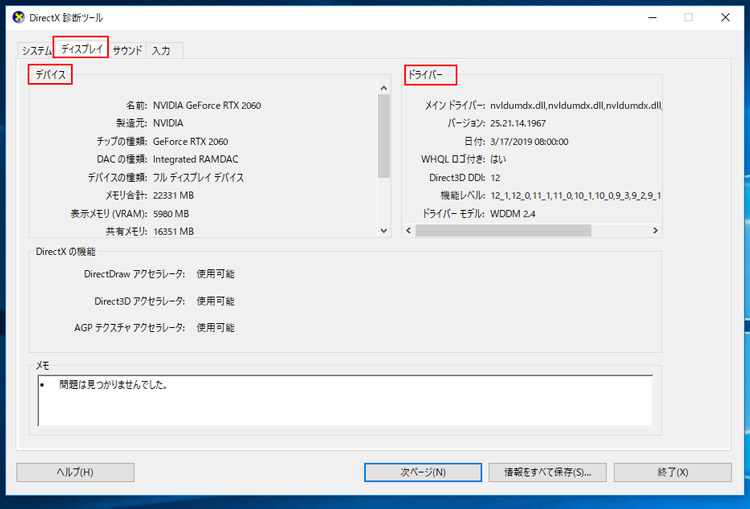
2、 Wondershare Filmoraを利用
(1) Filmoraを起動して、「新しいプロジェクト」で編集画面に入ります。
(2) 編集画面の左上に「ファイル」>設定>「パフォーマンス」をクリックします。
(3) GPU項目でプルダウンボタンを押すとご利用のグラフィックカード情報が表示されます。
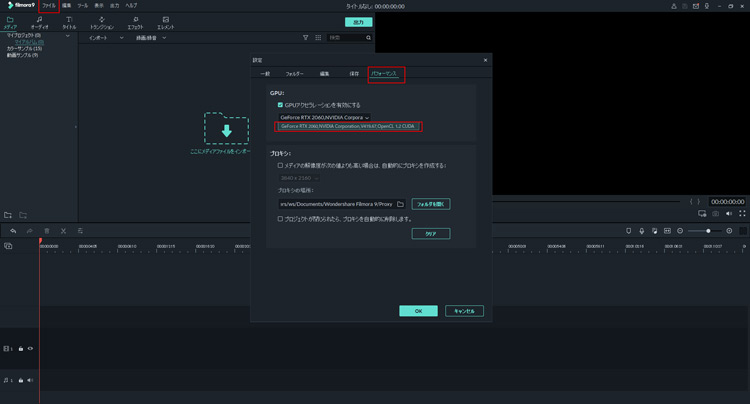
グラフィックドライバーの最新版をダウンロード
ご利用のグラフィックカードに合わせて、下記URLからご利用のグラフィックドライバーをアップデートします。
1、通常のドライバー
(1) Nvidiaユーザーは下記URLより最新バージョンのドライバーをごダウンロード:https://www.geforce.com/drivers
(2) AMD/ATiユーザーは下記URLより最新バージョンのドライバーをダウンロード:https://www.amd.com/ja/support/kb/faq/gpu-driver-autodetect
(3) Intel ユーザーは下記URLより最新バージョンのドライバーをダウンロード:https://www.intel.co.jp/content/www/jp/ja/support/detect.html
2、カスタマイズのドライバー
パソコンのメーカーによっては、上記(Nvidia、AMD/ATi、Intel)ではなく、カスタマイズグラフィックカードを使用しています。その場合、各パソコンの製造メーカーのホームページで最新バージョンのドライバーを問い合わせ&ダウンロードして頂きます。
下記URLは各パソコンの製造元のサポートウェブリンクがありますのでどうぞご確認ください。https://www.intel.co.jp/content/www/jp/ja/support/topics/oems.html
3、MACの場合:
MACのOSのアップデートに伴い、グラフィックドライバーも同時にアップデートされます。
そのため、MACのOSを最新までアップデートして頂ければ、グラフィックドライバーも最新になります。
https://support.apple.com/ja-jp/HT201541
FAQから答えが見つからない場合

弊社へのご意見・お問い合わせは、問い合わせフォームにご入力いただき、 送信いただきますようお願い致します。
問い合わせフォームからのお問い合わせは、弊社規定の休日/土日/祝祭日を除き、営業時間中に速やかに返信いたします。
問い合わせするWondershare IDでサインイン
Wondershare IDでサインインすることにより、ご注文情報、プラン情報を確認することができます。 また、アカウントセンターからは、領収書の取得、製品登録コードの取得、シリアル番号の引き換え、サブスクリプションの解約、サポートチームと連絡を取ることも可能です。



